上次介紹過將資料夾的外表變裝,
這次就教如何將資料夾的內在變裝吧!!
教學步驟:
 |
| 打開一個記事本 將下列文字貼入記事本 並將要作為背景的圖案完整路徑放入上圖黃色底線處 此示範圖檔為123456.JPG |
ExtShellFolderViews]
{BE098140-A513-11D0-A3A4-00C04FD706EC}={BE098140-A513-11D0-A3A4-00C04FD706EC}
[{BE098140-A513-11D0-A3A4-00C04FD706EC}]
Attributes=1
IconArea_Image=圖片位置
IconArea_Text=0x00000000
[.ShellClassInfo]
ConfirmFileOp=0
IconFile=%SystemRoot%\system32\SHELL32.dll
IconIndex=219
將上列文字複製到記事本中!!
 |
| 將檔案另存為 desktop.ini 將檔案存到要變裝的資料夾中 |

到開始中->執行
 |
| 輸入CMD |
 |
| 輸入Attrib +r 資料夾名稱請輸入完整路徑,預設為C槽若為D槽->Attrib +r D:\xxx\test 注意:Attrib空格+r空格資料夾名稱 這裡以test為例Attrib +r test |
 |
| 輸入完後按Enter 若成功則會出現如上, 若出現問題,請確認路徑是否有錯誤 或Attrib +r 資料夾名稱..忘了在+r 前後空一格 |
 |
| 成功後資料夾會變成如上的禁止符號 |
 |
| 可以右鍵內容進入自訂 變更圖示,或以上次介紹iColorFolder的變更! iColorFolder點選連結進入 |
 |
| 成功後資料夾及會出現背景圖片!! |
若有不懂之處,歡迎大家提問!!
軟體雲資訊小組將會盡快回復您的提問~

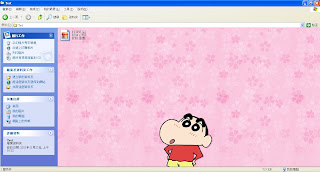
沒有留言:
張貼留言